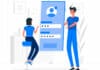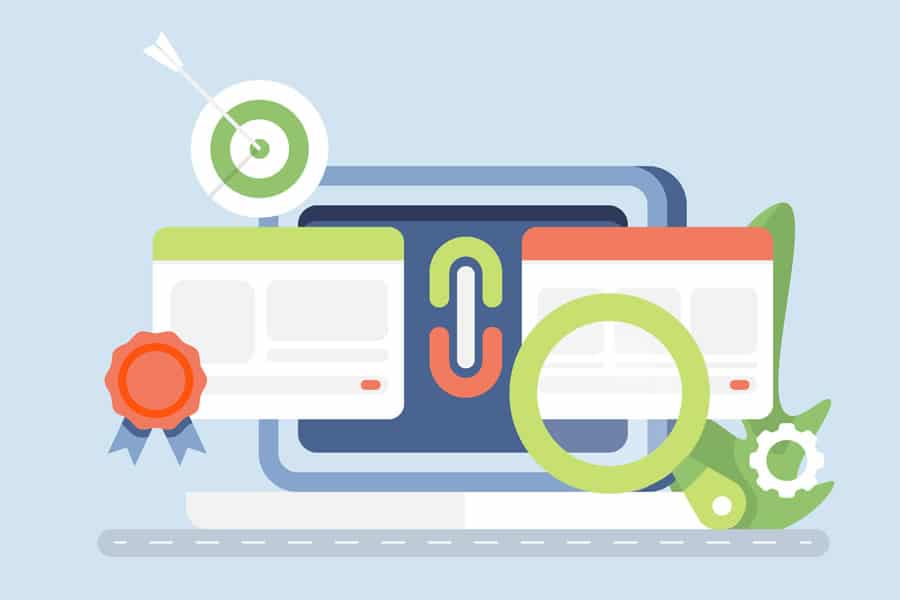Você está procurando as melhores práticas para maximizar os benefícios de SEO dos links internos?
Os links internos desempenham um papel importante na otimização de mecanismo de busca (SEO). Eles ajudam os mecanismos de pesquisa a descobrir seu conteúdo e a classificá-lo melhor nos resultados da pesquisa.
Neste artigo, listaremos as melhores práticas a serem usadas para links internos para SEO.
Como os links internos melhoram o SEO no WordPress?
Links internos são links entre posts ou páginas em seu próprio site. Ter links internos é importante para o SEO do seu WordPress. Eles ajudam os mecanismos de pesquisa, como o Google, a rastrear seu site e descobrir novos conteúdos para indexar e classificar.
Geralmente, quanto mais links uma página aponta para ela, maior a probabilidade de ter uma classificação mais alta nos resultados de pesquisa. Isso significa que você pode usar links internos para apontar para páginas importantes do seu site como forma de aumentar o tráfego.
Os links internos também ajudam seus visitantes a encontrar facilmente artigos relacionados e fornecem uma melhor experiência geral do usuário. Isso também pode ajudar a aumentar as exibições de página e reduzir sua taxa de rejeição.
Dito isso, vamos dar uma olhada nas melhores práticas para melhorar o SEO adicionando links internos no WordPress. Como este é um guia abrangente, incluímos um índice para facilitar a navegação.
- Como os links internos melhoram o SEO no WordPress?
- 1. Faça dos links internos um hábito
- 2. Monitore o desempenho do seu link interno no WordPress
- 3. Melhore a vinculação interna do seu site WordPress com um plug-in
- 4. Exiba uma lista de seus posts mais populares no WordPress
- 5. Crie posts de lista que reúnam outros artigos no WordPress
- 6. Obtenha sitelinks do Google para o seu site WordPress
- 7. Pré-carregar links no WordPress para velocidades de carregamento mais rápidas
- 8. Encontre e corrija links quebrados no WordPress
- 9. Atualizar URLs de links internos ao mover um site para um novo domínio
- 10. Use a sintaxe do MediaWiki para adicionar rapidamente links internos ao WordPress
- 11. Acompanhe quais links internos são clicados no WordPress
- 12. Habilite Breadcrumbs no WordPress ou WooCommerce
1. Faça dos links internos um hábito
Recomendamos que você crie o hábito de linkar para os seus artigos mais antigos a partir de seus artigos novos.
É uma ótima maneira de desenvolver um relacionamento contextual entre suas posts novos e antigos. Ele também permite que você passe link juice relevante para seus artigos mais antigos.
Como os links internos desempenham um papel tão importante no SEO, nós o tornamos parte de nosso checklist de publicação de posts de blog para escritores.
Você também pode editar seus artigos mais antigos para adicionar links ao seu conteúdo mais recente sempre que publicar. Muitos blogueiros de sucesso dedicam tempo para adicionar links internos que apontam para novos artigos semanalmente ou mensalmente.
Isso ajudará você a aumentar suas visualizações de página, aumentar o tempo que os usuários passam em seu site e, finalmente, melhorar a pontuação de SEO de seus posts e páginas de blog individuais.
O WordPress facilita a pesquisa de posts antigos diretamente no editor de posts. Basta selecionar o texto que deseja vincular e clicar no botão de link na barra de ferramentas que aparece.
Um popup de texto aparecerá abaixo das palavras destacadas. Em seguida, você pode começar a digitar para pesquisar os artigos mais antigos aos quais deseja linkar.
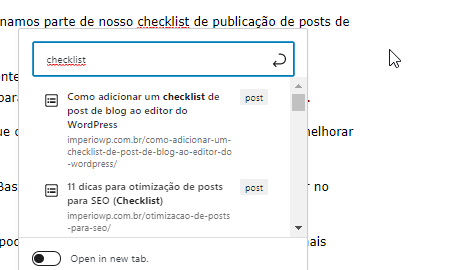
2. Monitore o desempenho do seu link interno no WordPress
É útil ver o desempenho de SEO do seu site em termos de links usando uma ferramenta como o Relatório de links no Google Search Console . Este é um ponto de partida útil para descobrir como melhorar os links internos em seu site.
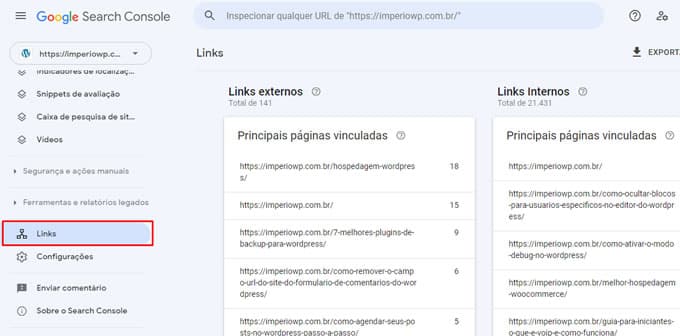
O Relatório de links mostrará quantas páginas estão vinculadas a esta página. Você pode compará-lo com outras páginas e ver se as páginas com mais links internos têm uma classificação mais alta do que posts com poucos links internos.
Se você achar que os posts com mais links têm uma classificação mais alta, pode prosseguir e começar a adicionar links internos às páginas que deseja ter uma classificação mais alta.
Apenas certifique-se de linkar para um artigo apenas quando fizer sentido. Adicionar links onde eles não fazem sentido cria uma experiência ruim para o usuário.
Outra forma de monitorar o impacto dos links internos é ver quais palavras-chave estão ganhando ou perdendo posição. O All in One SEO torna isso extremamente fácil com o recurso de estatísticas de pesquisa.
Depois de conectar o plugin ao Google Search Console, o All in One SEO buscará os dados do Google Search Console e os apresentará em All in One SEO » Search Statistics.
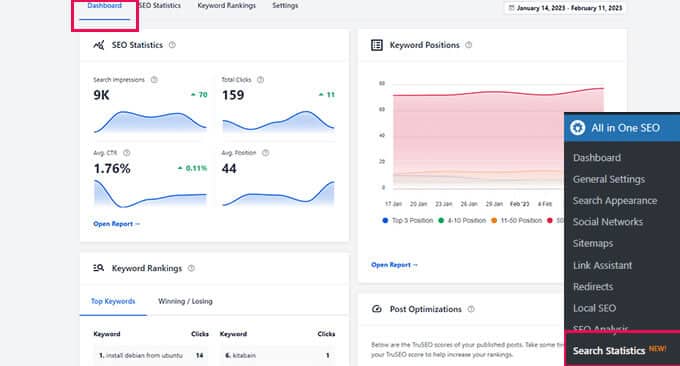
O gráfico de posições de palavras-chave mostra um gráfico das posições de palavras-chave do seu site.
Abaixo disso, você verá a caixa de visão geral das classificações de palavras-chave. Isso mostra suas 10 principais palavras-chave e, se você as usar para links internos, é muito provável que sejam clicadas.
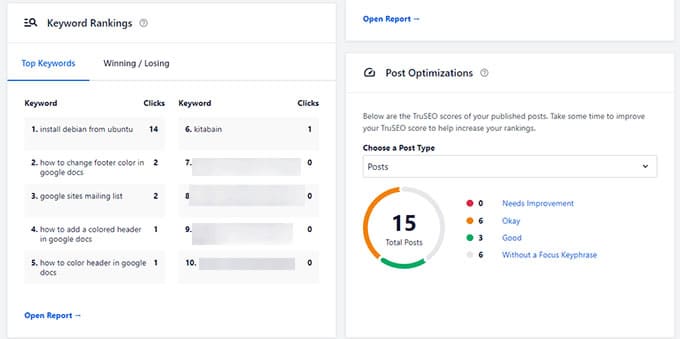
3. Melhore a vinculação interna do seu site WordPress com um plug-in
Se você não tem certeza de quais posts deseja linkar nos seus conteúdos, geralmente achará mais rápido adicionar links internos no WordPress usando um plugin de link interno.
Recomendamos o uso do All in One SEO. Ele inclui um recurso exclusivo de “Link Assistant” que permite adicionar links ao seu conteúdo antigo e novo sem precisar abrir o post. Além disso, fornece recomendações de links, relatórios detalhados de links e muito mais.
Depois de configurar o plugim, basta navegar para All in One SEO » Link Assistant no painel do WordPress.
O Link Assistant rastreará todos os links em seu site e mostrará um relatório de lista abrangente.
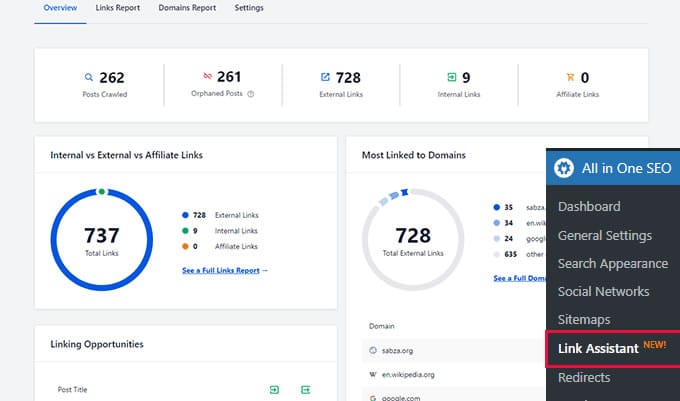
O relatório mostrará uma visão geral dos links com contagens totais de links internos, externos e afiliados. Ele também mostrará o número de posts órfãos que ainda não foram vinculadas a outro post ou página.
Você pode alternar para a guia Relatório de links para obter informações detalhadas sobre todos os seus links. Aqui você verá uma lista de todos os seus posts e páginas com colunas para links internos, externos e afiliados.
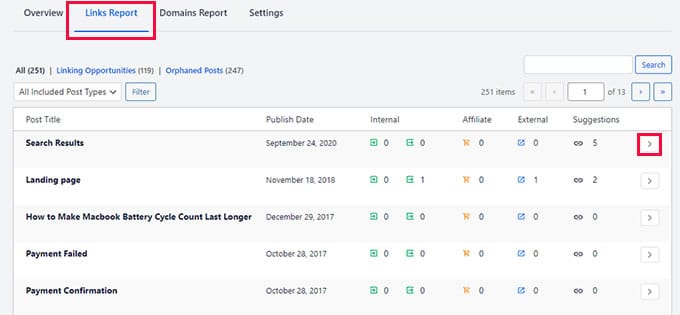
Ele também mostrará uma série de sugestões onde você pode adicionar links.
Para mais detalhes, você pode clicar no botão de seta para a direita ao lado de um post ou página. Isso mostrará todos os links organizados em diferentes guias. Na guia de sugestões, você pode visualizar rapidamente sugestões de links e adicionar links sem editar diretamente um post ou página.
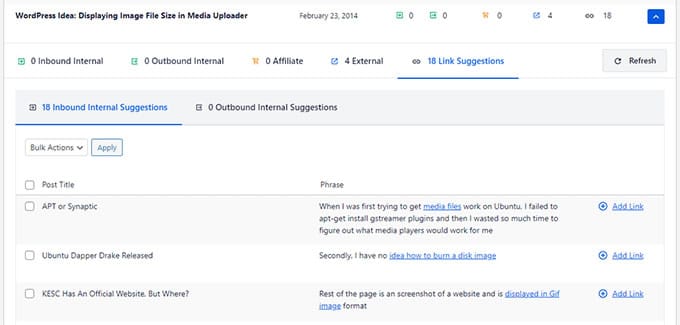
O Link Assistant também ajuda você a descobrir mais oportunidades de links internos.
Você pode alternar para a guia “Oportunidades de links” para ver sugestões sobre como melhorar os links internos em seu site e também ver a lista de posts órfãos para que você possa adicionar links a elas.
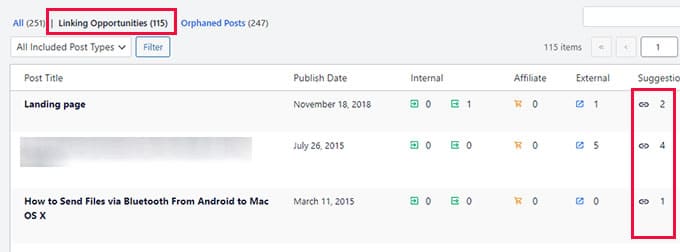
Outro plugin útil para links internos é o Semrush SEO Writing Assistant, pois pode ajudá-lo a acompanhar os links dentro do seu artigo.
Por exemplo, ele permite que você saiba quando seu artigo tem muitos ou poucos links internos e também sugere maneiras de melhorar seus links.
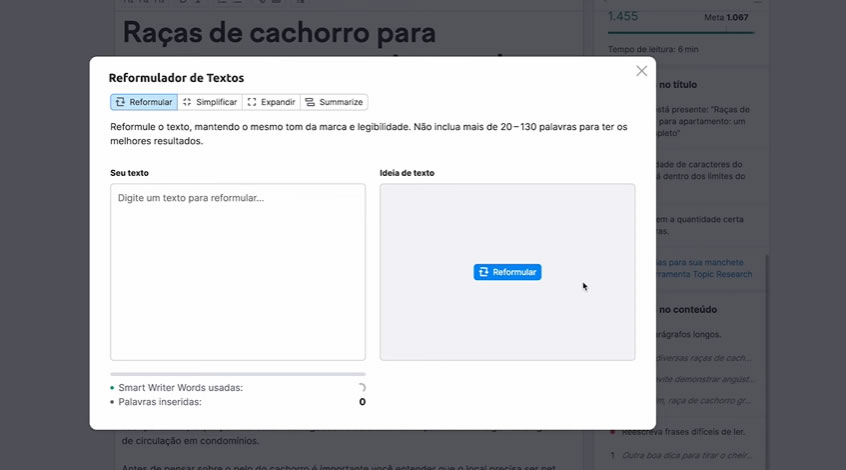
Essa ferramenta também é útil se você tiver outros autores trabalhando em artigos. Os editores podem ver rapidamente se o artigo inclui links internos para outras posts em seu site.
4. Exiba uma lista de seus posts mais populares no WordPress
Você pode usar um plugin de post populares do WordPress para direcionar os usuários para os artigos que outros usuários já acharam úteis. Esses plugins criam automaticamente uma lista de links internos para seu conteúdo mais popular.
Posts populares geralmente são seu conteúdo de maior sucesso, o que significa que elas têm maior probabilidade de aumentar o envolvimento do usuário, as conversões e as vendas. Eles também são uma boa oportunidade para criar links internos para seus outros artigos menos populares.
Por exemplo, o MonsterInsights possui um recurso que permite que você mostre seus artigos populares em qualquer lugar do seu site WordPress. Você também pode usar posts populares em linha para mostrar artigos dentro do seu conteúdo.
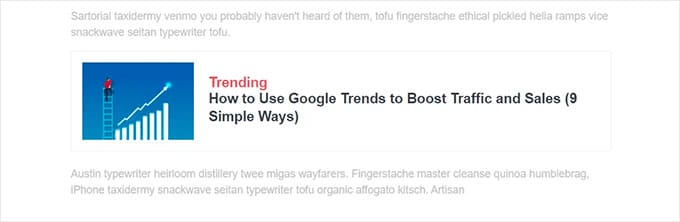
Se você deseja mostrar artigos na barra lateral ou no final do seu conteúdo, pode selecionar o Widget de post popular. O MonsterInsights permite até que você exiba seus produtos de melhor desempenho em qualquer lugar da sua loja de comércio eletrônico.
5. Crie posts de lista que reúnam outros artigos no WordPress
Outra maneira de aumentar o número de links internos em seu blog WordPress é criar resumos de seu conteúdo existente. Você faz isso criando um novo post que menciona seus melhores artigos sobre um determinado assunto para fornecer uma visão geral detalhada do assunto.
Na verdade, você está lendo um post como esse agora.
Felizmente, existem alguns plugins que facilitam esse trabalho. Por exemplo, o WP Tasty Roundups permite que você redirecione rapidamente seu conteúdo existente em belos posts de resumo que classificam nos resultados de pesquisa.
Tudo o que você precisa fazer é digitar uma ou duas palavras-chave na funcionalidade de pesquisa integrada e o plugin extrairá automaticamente imagens, títulos, descrições e links de posts relevantes para sua lista de resumo.
6. Obtenha sitelinks do Google para o seu site WordPress
Sitelinks são um recurso nas páginas de resultados do mecanismo de pesquisa do Google (SERPs) em que subpáginas adicionais aparecem em um site nos resultados da pesquisa.
Geralmente, são links internos para as páginas mais populares desse site.
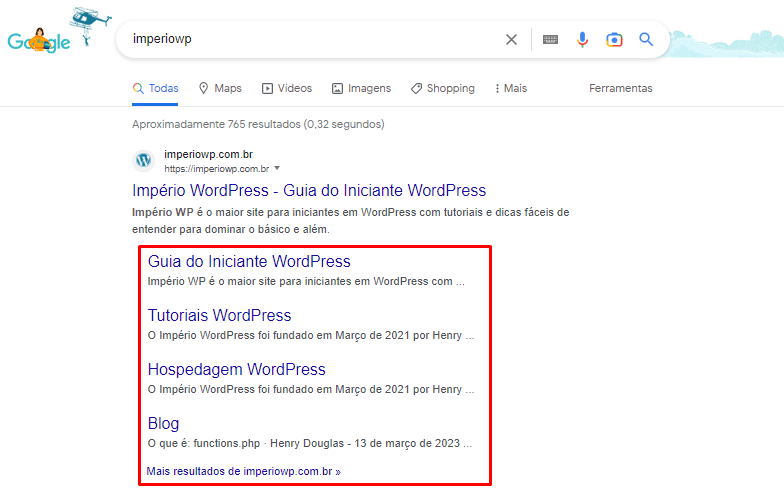
Os 3 primeiros lugares no Google recebem mais cliques. Quando os sitelinks são exibidos para um site, ocupam a mesma quantidade de espaço que três listagens de pesquisa regulares.
Ter tanto espaço na tela dedicado ao seu site aumenta significativamente sua taxa geral de cliques. Simplificando, mais visitantes visitarão seu site a partir da palavra-chave.
Embora não haja uma maneira garantida de fazer com que o Google mostre links de site para seu site, certamente ajuda a criar muitos links internos para seus posts e páginas mais importantes.
7. Pré-carregar links no WordPress para velocidades de carregamento mais rápidas
O pré-carregamento de link é uma tecnologia de navegador que carrega links em segundo plano antes que um visitante do site clique neles. Isso faz com que seu site pareça mais rápido, o que pode melhorar o SEO.
Como a velocidade de carregamento é um dos principais indicadores de classificação nos mecanismos de pesquisa e envolvimento do usuário, quando suas páginas internas são pré-carregadas, é mais provável que seus visitantes permaneçam em seu site por mais tempo.
Eles são mais propensos a visualizar mais páginas porque estão carregando instantaneamente.
A maneira mais fácil de pré-carregar links é usando o plugin Flying Pages. Ele simplesmente adiciona pré-carregamento inteligente para garantir que o pré-carregamento não trave seu site ou até mesmo o deixe lento.
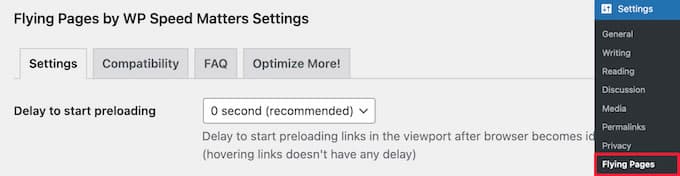
Mostramos como configurar o plugin passo a passo em nosso guia sobre como pré-carregar links no WordPress para velocidades de carregamento mais rápidas.
8. Encontre e corrija links quebrados no WordPress
Links quebrados são ruins para o SEO do seu site. Os rastreadores dos mecanismos de pesquisa encontram novos conteúdos em seu site seguindo os links internos, portanto, um link quebrado pode impedi-los de indexar uma nova postagem.
Eles também afetam negativamente a experiência do usuário porque os links quebrados retornarão um erro 404. Se um visitante clicar em um link e não conseguir encontrar a página que está procurando, ele poderá sair.
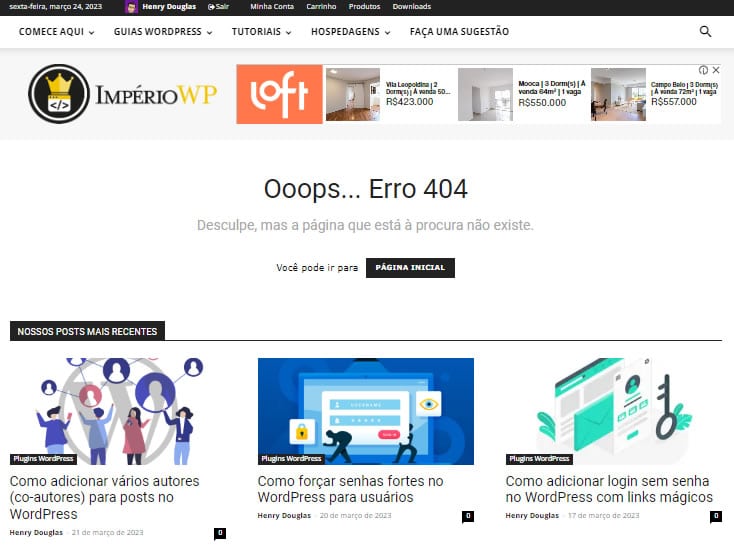
Você pode facilmente encontrar e corrigir links quebrados em seu site WordPress usando o All in One SEO.
O AIOSEO oferece um poderoso gerenciador de redirecionamento que ajuda a rastrear erros 404 em seu site e permite configurar redirecionamentos 301 permanentes para corrigir links quebrados.
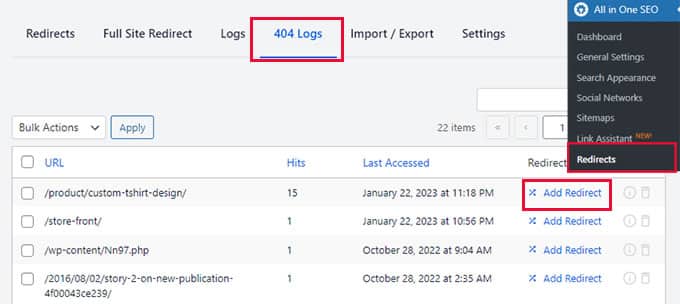
Para saber mais, consulte nosso guia detalhado sobre como localizar e corrigir links quebrados no WordPress.
9. Atualizar URLs de links internos ao mover um site para um novo domínio
Se você mover seu site WordPress para um novo nome de domínio, é importante atualizar todos as URLs de links internos. Caso contrário, você terá muitos links quebrados.
Você deve começar alterando o endereço do WordPress e a URL do site visitando a página Configurações » Geral no painel do WordPress.
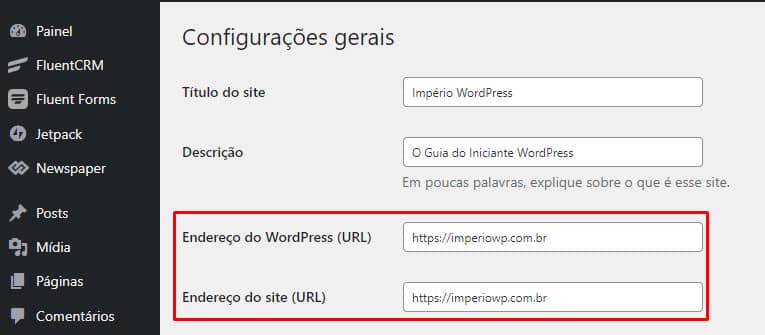
Mas você também precisará alterar as URLs de todos os links internos adicionados às seus postagens e páginas.
10. Use a sintaxe do MediaWiki para adicionar rapidamente links internos ao WordPress
Se você deseja tornar a vinculação interna um hábito, é útil usar o método mais eficiente. Desde o WordPress 6.0 , o WordPress oferece suporte à sintaxe padrão do MediaWiki para adicionar rapidamente links internos ao criar ou editar um post.
Agora você pode adicionar links rapidamente adicionando dois colchetes seguidos do título da postagem. O gif animado abaixo mostra como esse recurso é fácil de usar dentro do WordPress.

O link adicionará automaticamente a URL correta ao post e usará o título do post como um link âncora.
Se você souber o título de uma postagem (ou mesmo apenas parte dela), usar o método de colchetes duplos é a maneira mais rápida de criar um link interno.
11. Acompanhe quais links internos são clicados no WordPress
Uma das melhores maneiras de descobrir como os usuários interagem com seu site é rastrear em quais links internos seus visitantes estão clicando. Ferramentas como o MonsterInsights podem ajudá-lo a ver em quais links internos seus visitantes estão mais interessados.
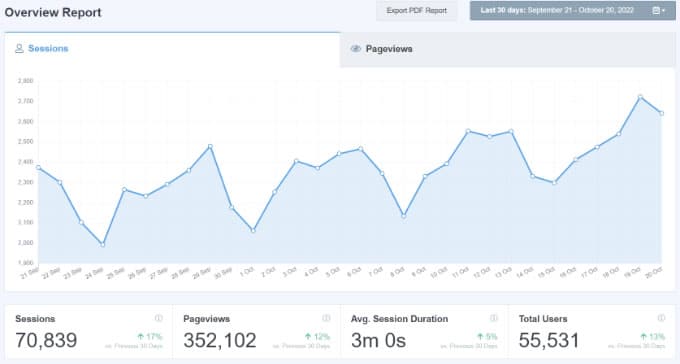
Você pode usar essas informações para melhorar a maneira como adiciona links internos às seus posts e páginas.
12. Habilite Breadcrumbs no WordPress ou WooCommerce
Breadcrumb navigation é um termo usado para descrever um menu de navegação hierárquico apresentado como uma trilha de links.
Geralmente é usado como uma navegação secundária que permite aos usuários subir na hierarquia de páginas do site.

Breadcrumbs são ótimos para links internos porque definem um caminho limpo ou uma trilha para a página em que você está.
Essas migalhas de pão também aparecem nos resultados de pesquisa, dando ao seu site uma vantagem extra nas classificações.
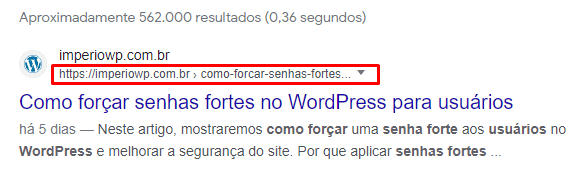
Esperamos que este tutorial tenha ajudado você a aprender as melhores práticas de links internos para SEO. Você também pode querer ver nosso guia de segurança do WordPress ou conferir nossa lista de dicas sobre como aumentar o tráfego do seu blog.